Źródło zdjęcia: Rob LeFebvre/Cult of Mac
Spójrz, wszyscy wiemy, że Apple produkuje jedne z najlepszych produktów. Używamy iPhone'ów, iPadów i Maców, ponieważ działają dobrze i są dość intuicyjne.
To powiedziawszy, nawet najbardziej oddany fanboy musi przyznać, że wciąż jest kilka miejsc, które po prostu nie działają tak, jak reklamowano.
Oto kilka z nich, wraz z ich poprawkami, dla urządzeń z systemem iOS, w tym iPada, iPhone'a i iPoda touch.
Zmień ten głupi skrót OMW iMessage
Niektórzy lubią automatyczne rozwinięcie omw do „On My Way!” Szczerze mówiąc? rzadko jestem że entuzjastycznie wysyłając wiadomość o moich planach udania się do domu kumpla. Tylko mówię'. Jeśli to Ci przeszkadza, oto jak to naprawić, a także dodać inne do swojego repertuaru SMS-ów.
Wskakuj na Ustawienia aplikacja. Stuknij w Ogólny i przewiń w dół do Klawiatura i dotknij, aby Skróty. omw! skrót jest tam wbudowany. Dotknij go i zmień na to, co chcesz powiedzieć. Upewnij się, że trafiłeś Zapisać w prawym górnym rogu lub wrócisz do pierwszego.
Chcesz dodać własne skróty? To też jest całkiem proste. Proste dotknij Dodaj nowy skrót... pole na dole okienka ustawień klawiatury i dodaj je. Staraj się, aby skrót (dolne pole) zawierał 2-4 litery, czy to naprawdę bardziej skrócone, prawda? Górne pole zawiera frazę, do której chcesz rozwinąć skrót. Staraj się ich nie mylić, tak jak zrobiłem pierwszy, który dodałem. Pojawi się błąd informujący, że Twój skrót nie może zawierać spacji. To będzie wskazówka, że masz to do tyłu.
Kontroluj swoje dane – wyłącz sieć komórkową dla niektórych aplikacji
Wszyscy jesteśmy teraz zbieraczami danych, ponieważ nasze iPady i iPhone'y mają stale obecne połączenie z sieciami komórkowymi i Wi-Fi wokół nas. Niestety, nieograniczone plany danych komórkowych są tak rzadkie, jak programista, który nie ma ani jednej bluzy z kapturem, więc najważniejsze jest, aby śledzić, które aplikacje wysysają przepustowość sieci komórkowej.
Na szczęście iOS 7 pozwala kontrolować, które aplikacje będą korzystać z sieci komórkowych, a które aplikacje będą łączyć się i korzystać z soku sieciowego tylko za pośrednictwem stabilnego połączenia Wi-Fi.
Dotknij swojego Aplikacja Ustawienia na iPhonie lub iPadzie, a następnie dotknij Komórkowy Ikona. Tam zobaczysz opcję całkowitego wyłączenia danych komórkowych, wyłączenia LTE lub włączenia roamingu danych, na ile pozwala twoje serce (i portfel).
Przesuń jednak w dół, a zobaczysz długą listę wszystkich aplikacji na urządzeniu z systemem iOS, które korzystają z danych komórkowych. W przypadku każdej aplikacji, której chcesz ograniczyć do korzystania tylko z sieci Wi-Fi, dotknij przełącznika obok nazwy każdej aplikacji na WYŁ.
Teraz, gdy korzystasz wyłącznie z LTE, 4G lub 3G, Twoje urządzenie z systemem iOS nie pozwoli tym konkretnym aplikacjom łączyć się z siecią komórkową i pobierać wszystkich cennych, zmierzonych danych. Będą mogli się połączyć, gdy będziesz w zasięgu i połączysz się z sygnałem Wi-Fi, więc nie martw się.
Odpowiadaj zabawniejszymi wiadomościami, gdy otrzymasz połączenia
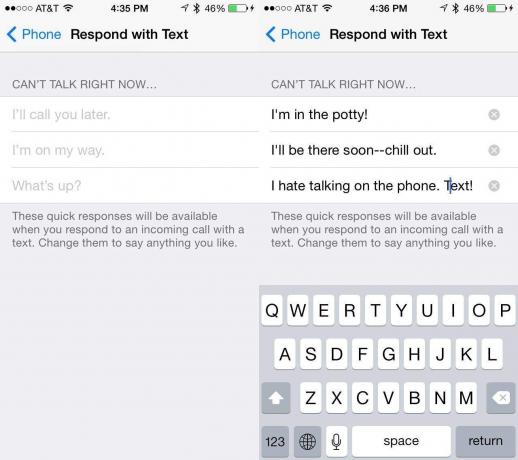
W iOS 7 dość łatwo jest odpowiedzieć dzwoniącemu za pomocą wiadomości tekstowej. Gdy nadejdzie połączenie, dotknij małej ikony telefonu w prawym dolnym rogu i przesuń w górę. Będziesz mieć możliwość odpowiedzi za pomocą wiadomości lub poproszenia iPhone'a o oddzwonienie do tej osoby później.
Jeśli zdecydujesz się odpowiedzieć wiadomością tekstową, otrzymasz kilka wbudowanych odpowiedzi - Zadzwonię później, jestem w drodze, Co słychać - lub możesz wpisać niestandardową wiadomość. Czy kiedykolwiek chciałeś zmienić te wstępnie napisane wiadomości, aby były trochę zabawniejsze? Wiesz, że masz.
Oto jak: Uruchom swój Ustawienia aplikację, znajdź i dotknij Telefon przycisk ustawień. Następnie dotknij Odpowiedź z wiadomością. Będziesz wtedy mógł wpisać trzy niestandardowe wiadomości. I nadal będziesz mógł wpisać własną niestandardową wiadomość, gdy telefon zadzwoni. Co ciekawe, typowa automatyczna wielkość liter nie ma tu zastosowania, więc być może programiści chcieli, abyś pracował nad poprawnym językiem angielskim.
Niezależnie od przypadku, jest to świetny sposób na spersonalizowanie sposobu interakcji z ludźmi, gdy mówisz im, że nie możesz teraz odebrać telefonu.
Usuń te irytujące powiadomienia bez wychodzenia z ekranu blokady

Lubię niektóre powiadomienia. Oczywiście staram się ograniczać to do głuchego ryku, ale chcę mieć głowę do góry, gdy dostaję telefon, wiadomość tekstową lub e-mail od konkretnych klientów lub znajomych. Ale kiedy widzę falę tych powiadomień na moim ekranie blokady, mentalnie je odrzucam, tylko po to, aby pojawiły się ponownie, gdy następnym razem sprawdzę czas na moim iPhonie.
Pobawiłem się tym i wymyśliłem to rozwiązanie dzięki iOS 7.
Gdy Twój iPhone jest zablokowany, ale włączony (wystarczy nacisnąć przycisk Home), sprawdź małą poziomą linię u góry ekranu. To jest Centrum powiadomień, do którego można uzyskać dostęp bez odblokowywania iPhone'a.
Przesuń kciukiem lub palcem w dół z linii, a to aktywuje Centrum powiadomień. Dotknąłem karty powiadomień „Nieodebrane” u góry, aby upewnić się, że iPhone myślał, że wszystko widziałem, a następnie odrzuciłem Centrum powiadomień, przesuwając palcem w górę.
Gdy to zrobisz i ponownie przejdziesz do ekranu blokady, nie powinieneś widzieć żadnych powiadomień na ekranie blokady. To znaczy, oczywiście, dopóki nie zdobędziesz nowych.
Problemy z wysyłaniem wiadomości tekstowych na iPhonie? Wypróbuj tę poprawkę
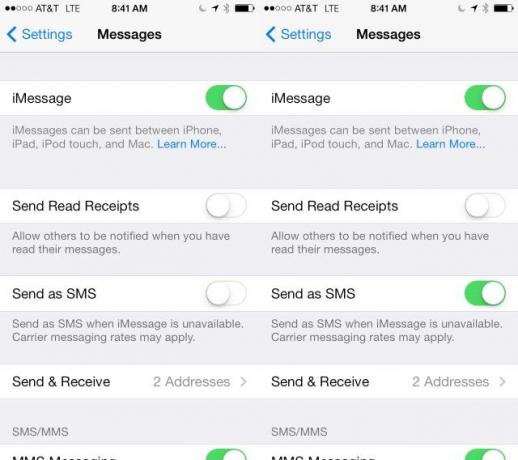
Niektórzy użytkownicy zgłaszali problemy z wysyłaniem wiadomości tekstowych do znajomych i rodziny po aktualizacji do iOS 7. Zazwyczaj, gdy iMessage jest niedostępny, Twój iPhone powinien wysyłać wiadomości jako SMS-y, oznaczone zieloną bańką czatu w przeciwieństwie do zwykłego niebieskiego.
Jeśli jednak Twój iPhone nie będzie wysyłał SMS-ów automatycznie, oto możliwa poprawka.
Stuknij w Ustawienia i przewiń w dół, aby dotknąć Wiadomości. Tam zobaczysz przełącznik dla Wysłać jako SMS. Ustaw to na ON za pomocą szybkiego dotknięcia, a Twój iPhone zacznie wysyłać wiadomości jako SMS-y bez konieczności interwencji.
Nawet z tym włączonym WYŁĄCZONY, nadal możesz wysyłać wiadomości, gdy przestaną działać w iMessage. Po prostu dotknij i przytrzymaj wiadomość w trakcie wysyłania, a następnie wybierz opcję Wyślij jako wiadomość tekstową z wyświetlonego menu podręcznego.
Teraz możesz wysyłać wiadomości iMessages do osób korzystających z urządzenia z systemem iOS lub Mac, ale nadal komunikować się z każdym, kto korzysta z telefonu z systemem Android lub telefonu z funkcjami (ugh).

